URL Rewrite
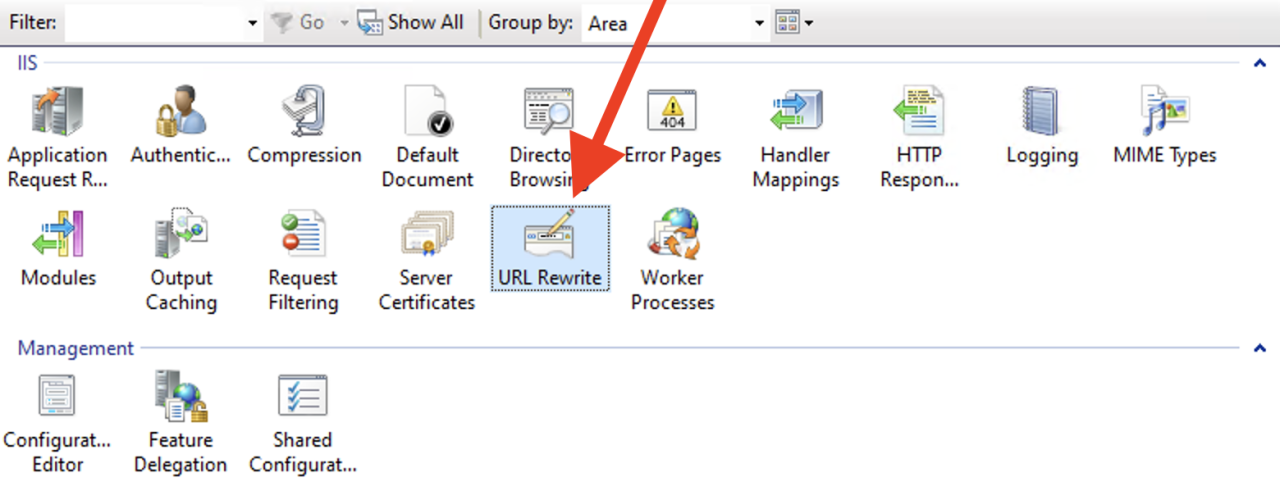
- Установите URL Rewrite
- Создайте правило для перенаправления запросов:
- В IIS Manager выберите нужный сайт.
- В центральной панели откройте URL Rewrite.
- Нажмите Add Rules в правой панели.
- Выберите Blank Rule → нажмите OK.
- Настройте правило для перенаправления
- Сохраните настройки и нажмите Apply.
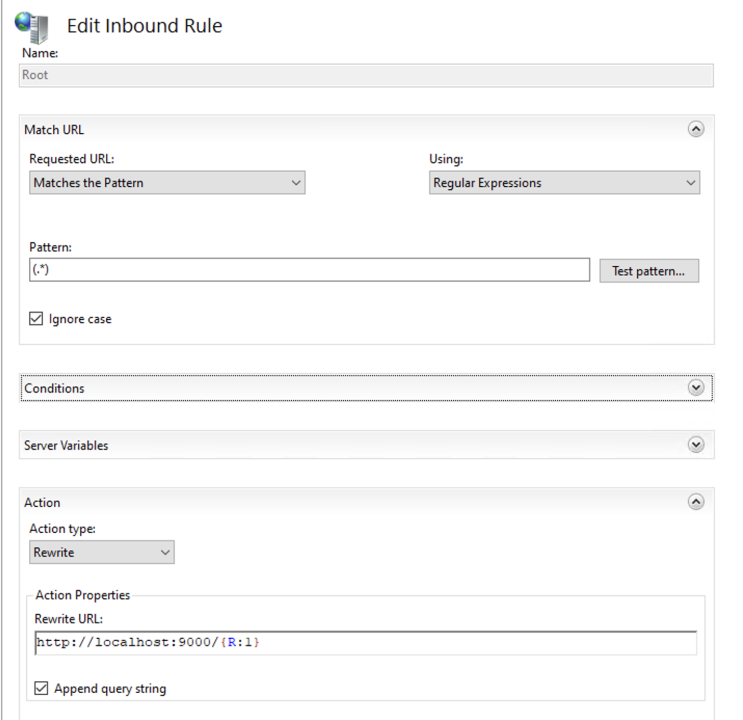
ARR (Application Request Routing)
- Установите ARR
- Убедитесь, что прокси включён:
- Выберите корневую ноду в IIS Manager
- Откройте Application Request Routing Cache
- Нажмите Server Proxy Settings в правой панели
- Включите флажок Enable proxy → нажмите Apply
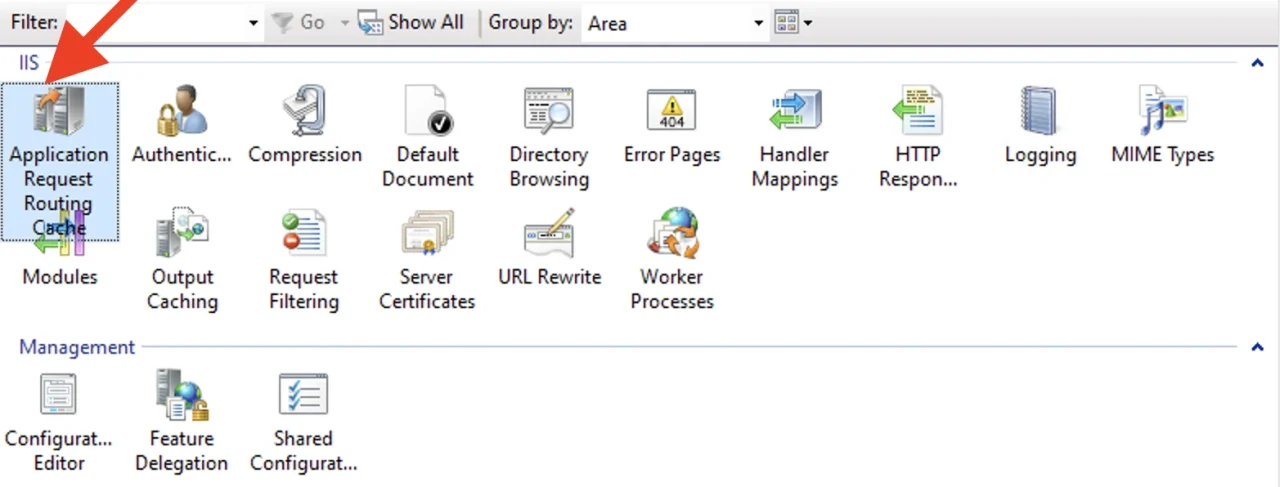
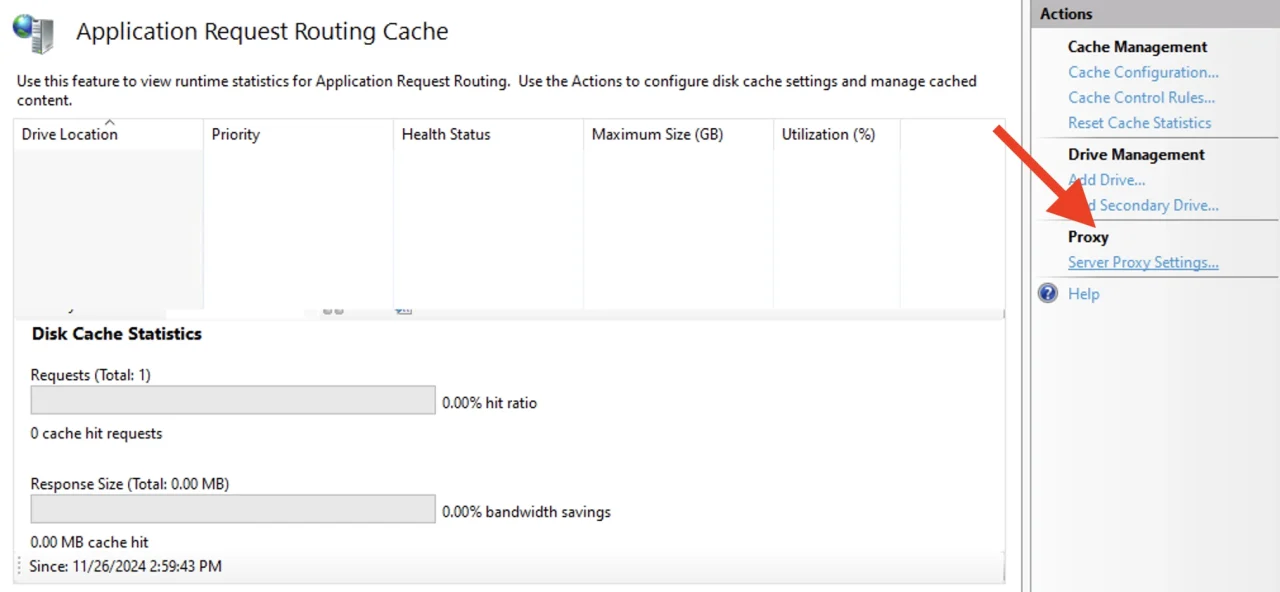
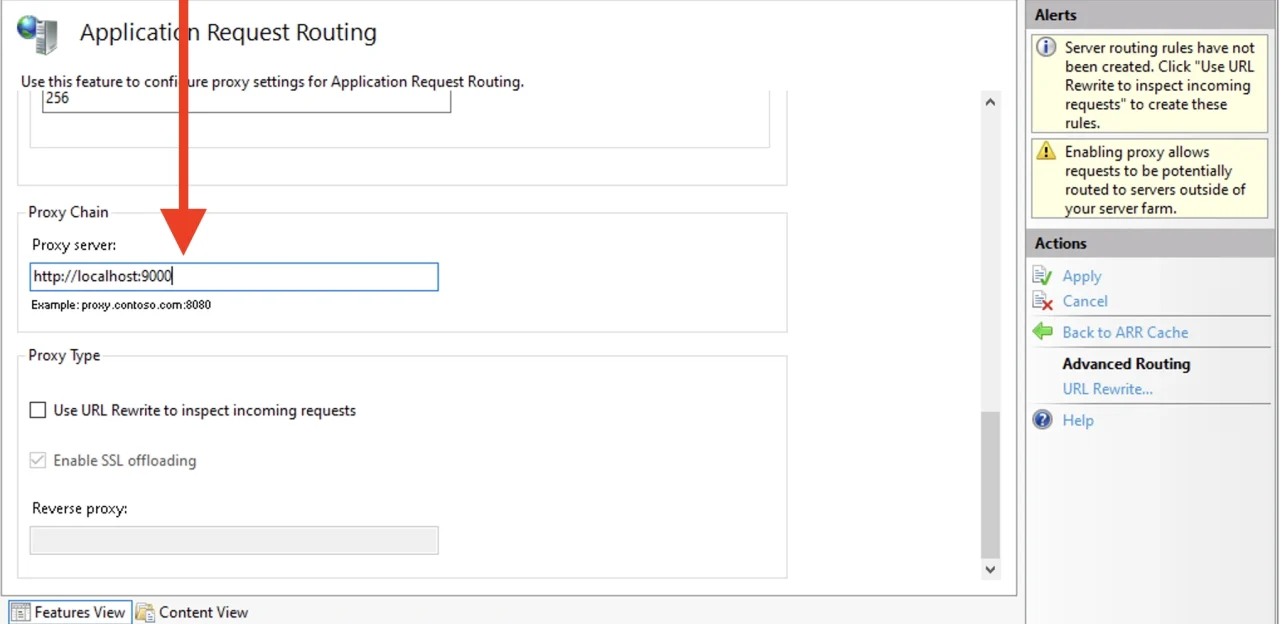
Откройте командную строку с правами администратора и Перезапустите IIS:
iisresetЕсли встретились с ошибкой — пишите в комментариях, попробую помочь!

